So verwenden Sie Ihre Apple Watch als Stoppuhr

Von all den unzähligen Funktionen, die die Apple Watch ausführen kann, ist die Stoppuhr-Funktion eine oft übersehene, aber sehr nützliche Option. Die Stoppuhr der Apple Watch kann mehr als nur starten, stoppen und ablegen.
Rufen Sie den App-Bildschirm auf und tippen Sie auf das Stoppuhrsymbol. Wenn die Stoppuhr geladen wird, haben Sie vier Möglichkeiten: Analog, Digital, Grafik und Hybrid. Wenn Sie eines auswählen, können Sie immer wieder zum Auswahlbildschirm zurückkehren, indem Sie auf das Gesicht der Uhr drücken, bis sie angezeigt werden.
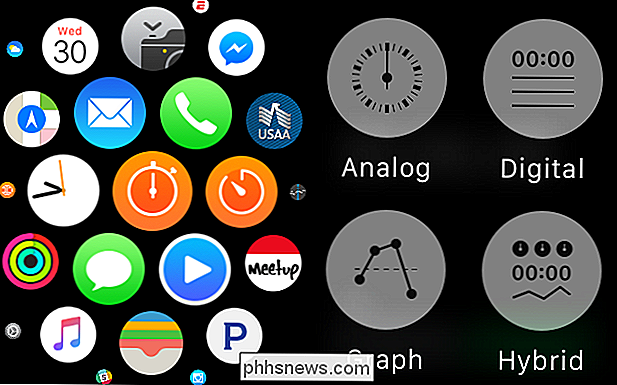
Wenn Sie wieder zum Modusauswahlbildschirm (Bild rechts) zurückkehren möchten, drücken Sie einfach auf Beobachte das Gesicht, bis es auftaucht.
Die analoge Stoppuhr sieht aus wie deine traditionelle Stoppuhr, wie sie im 20. Jahrhundert populär war, bevor digitale Stoppuhren zur Norm wurden.
An der Unterseite der analogen Uhr befinden sich zwei Tasten. Der grüne Knopf startet die Uhr. Sobald Sie mit dem Timing beginnen, können Sie die weiße Taste für Rundenzeiten drücken. Drücken Sie die rote Taste, um zu stoppen. Drücken Sie einmal auf die weiße Taste, um die Uhr zurückzusetzen.
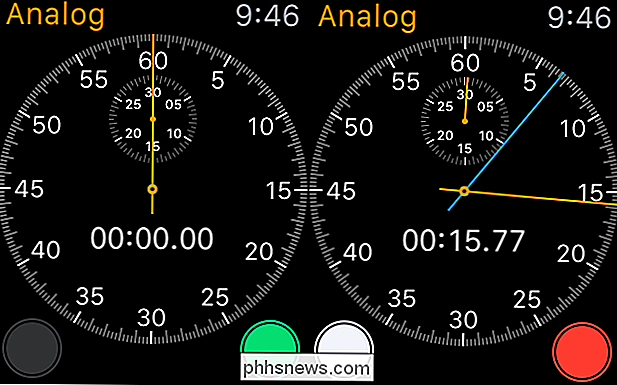
Der Analog-Modus führt alle anderen Modi aus. Das einzige, was es nicht tut, ist zu ticken.
Die digitale Stoppuhr wird den meisten Menschen viel vertrauter sein. Wie im analogen Modus drücken Sie erneut die "Start" -Taste, um mit dem Timing zu beginnen, drücken Sie "Lap", um die Rundenzeiten zu speichern, und "Stop" stoppt den gesamten Prozess. Einmal gestoppt, wird die Lap-Taste zu einer Reset-Taste, es sei denn, Sie wählen die Uhr erneut.
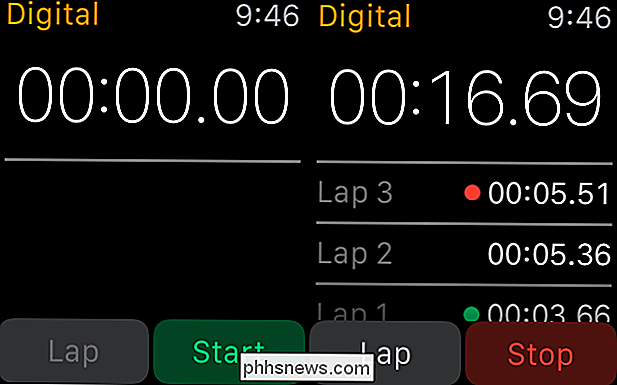
Der Digital-Modus ist wahrscheinlich mehr von dem, was Sie gewohnt sind und ähnelt dem, was Sie auf Ihrem iPhone finden Graph-Modus ist ein bisschen anders, aber sehr nützlich. Diese Stoppuhr soll Ihnen eine visuelle Vorstellung von Rundenzeiten geben, indem Sie sie in einem horizontalen Liniendiagramm darstellen. Jedes Mal, wenn Sie den "Lap" -Knopf drücken, wird ein Punkt zu dieser Runde gesetzt. Die orangefarbene Linie, die darüber verläuft, stellt die durchschnittliche Rundenzeit dar, was eine gute Information ist.
Der Graph-Modus ist eine gute Möglichkeit, Rundenzeiten und Rundenzeiten visuell zu sehen.
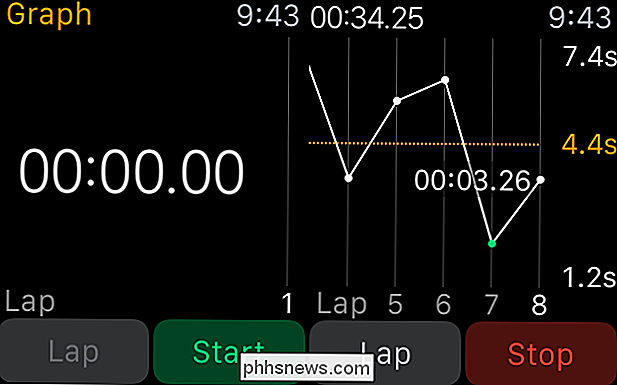
Endlich gibt es das Beste aus dreien Welten: Der Hybrid-Stoppuhr-Modus kombiniert die Modi Analog, Digital und Grafik in einem einzigen Modus.
Oben auf dem Hybrid-Display sehen Sie die analogen Funktionen, in der Mitte die digitale Anzeige und unten die Anzeige Die Rundenzeiten werden angezeigt, sodass Sie keine Auswahl treffen müssen. Sie können einfach Hybrid verwenden und alles in einem Modus haben.
Der Hybrid-Modus ist für jeden etwas dabei und beinhaltet Stoppuhren für Analog, Digital und Grafik.
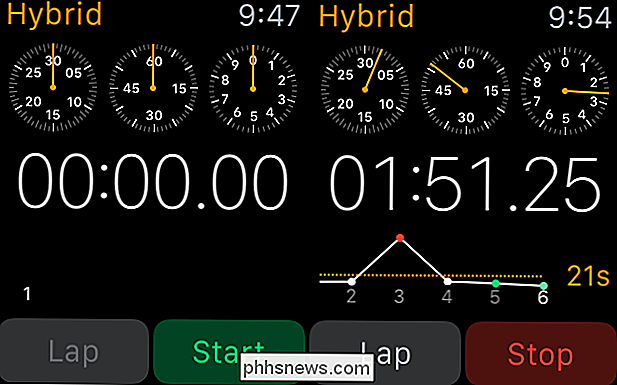
Wenn Sie Ihre Apple Watch als Stoppuhr verwenden, scheint das ein Kinderspiel zu sein, aber es ist nicht sofort klar, dass es sogar eine Stoppuhrfunktion hat, wenn Sie nicht die vielen mitgelieferten Apps sortieren.
Sobald Sie es für diesen Zweck verwenden Sie werden jedoch feststellen, dass es eine praktische und bequeme Möglichkeit ist, Personen und Ereignisse zu synchronisieren. Die Aufnahme von vier Stoppuhr-Modi bedeutet, dass für jeden Geschmack etwas dabei ist.

Was sind die Windows A: und B: Laufwerke verwendet?
Das C: Laufwerk ist der Standard-Installationsort für Windows, wenn Sie ein CD / DVD-Laufwerk auf Ihrem Computer haben das Laufwerk D: und alle weiteren Laufwerke fallen danach in die Reihe. Was ist mit den A: und B: Laufwerken? Bild von Michael Holley . Die heutige Frage & Antwort-Sitzung kommt dank SuperUser - einer Unterteilung von Stack Exchange, einer Community-Laufwerksgruppierung - zustande von Q & A-Websites.

So steuern Sie Ihre Smarthome-Geräte mit einer Logitech Harmony-Fernbedienung
Bei einigen Fernbedienungen können Sie auch Tasten für die Gerätebedienung verwenden, die Sie mit Philips Hue-Lampen, einem Nest-Thermostat oder ein Belkin WeMo Smart Outlet. (Die vollständige Liste der unterstützten Smarthome-Geräte finden Sie hier.) Im Gegensatz zu Heimkino-Geräten können Sie Ihre Fernbedienung nicht vollständig mit der MyHarmony-Desktop-Software programmieren Konfiguration.



